Memerlukan persetujuan item dalam daftar atau pustaka
Applies To
SharePoint Server Edisi Berlangganan SharePoint Server 2019 SharePoint Server 2016 SharePoint Server 2013 SharePoint Server 2013 Enterprise SharePoint dalam Microsoft 365 SharePoint Foundation 2010 SharePoint Server 2010 Microsoft ListsLists dan pustaka sering berisi informasi sensitif, seperti anggaran kampanye pemasaran atau inisiatif sumber daya manusia. Sangatlah penting untuk hanya memiliki versi item atau file "resmi" yang dapat dilihat oleh pengguna tertentu.
Anda bisa mengharuskan persetujuan item atau file sebelum konten terlihat oleh pengguna tertentu. Dengan mengharuskan persetujuan, organisasi dapat menerapkan tingkat kualitas dan keamanan yang signifikan pada konten sensitifnya.
-
Navigasikan ke daftar yang ingin Anda minta persetujuannya.
-
Pilih Pengaturan

-
Di bagian Pengaturan umum, pilih Pengaturan penerapan versi.
-
Di bagian Persetujuan Konten , pilih Ya sebagai jawaban untuk Memerlukan persetujuan konten untuk item yang diajukan? Di bagian Riwayat Versi Item , tentukan apakah Anda ingin membuat versi setiap kali item diedit. Anda juga dapat memilih untuk membatasi jumlah versi yang dipertahankan.
-
Di bagian Keamanan Item Draf , tentukan pengguna mana yang bisa melihat item draf dalam daftar.
Tips: Jika Anda memerlukan persetujuan konten untuk daftar atau pustaka yang sudah berisi item, semua item dalam pustaka ditandai Disetujui.
-
Anda bisa memilih salah satu hal berikut ini:
-
Pengguna yang bisa membaca item dalam daftar.
-
Hanya pengguna yang bisa mengedit item dalam daftar.
-
Hanya pengguna yang bisa menyetujui item dalam daftar, dan penulis item.
-
-
Pilih OK.
Jika seseorang mengirimkan item ke daftar atau pustaka yang memerlukan persetujuan, item berada dalam status Tertunda hingga seseorang (yang setidaknya memiliki tingkat izin Kelola Lists) menyetujuinya. Sementara menunggu persetujuan, itu tetap dalam status Tertunda .
Biasanya, ketika item berada dalam status Tertunda, hanya pencetus item dan orang-orang yang memiliki izin untuk mengelola daftar dan pustaka yang bisa melihatnya. Setelah statusnya berubah dari Tertunda ke Disetujui, status akan terlihat bagi siapa pun yang memiliki izin untuk menampilkan daftar atau pustaka.
Artikel yang ditolak tetap berada di daftar atau pustaka hingga pencetus—atau orang lain yang memiliki izin yang diperlukan—menghapusnya. Setiap item atau file yang sudah ada dalam daftar atau pustaka diberikan status Disetujui secara otomatis.
Penting: Jika keamanan di pustaka situs dikonfigurasi untuk memungkinkan pengguna membaca item, maka siapa pun yang memiliki izin Baca ke situs bisa melihat semua item dalam daftar atau pustaka, apakah item berada dalam status Disetujui .
Catatan: Hanya pengguna dengan izin Kontrol Penuh atau Desain yang bisa mengubah pengaturan pustaka SharePoint.
-
Masuk ke pustaka SharePoint yang ingin Anda minta persetujuannya.
-
Pilih Pengaturan

Jika Anda tidak melihat item menu ini, pilih Pustaka, dan dalam grup Pengaturan, pilih
Pengaturan pustaka.
-
Untuk membuka halaman Pengaturan Penerapan Versi , di bawah Pengaturan Umum, pilih Pengaturan penerapan versi.
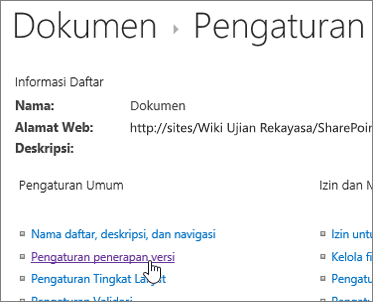
-
Di bagian Persetujuan Konten , pilih Ya sebagai jawaban untuk Memerlukan persetujuan konten untuk item yang diajukan? Di bagian Riwayat Versi Dokumen , tentukan apakah Anda ingin SharePoint membuat versi saat file diedit. Anda juga dapat memilih untuk membatasi jumlah versi yang dipertahankan.
-
Di bagian Keamanan Item Draf , tentukan pengguna mana yang bisa melihat item draf di pustaka dokumen.
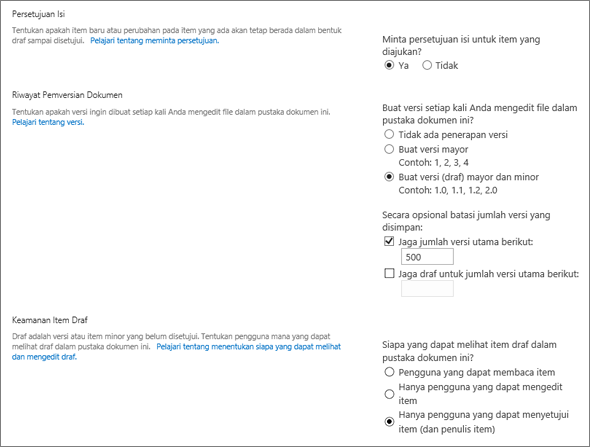
Tips: Jika Anda memerlukan persetujuan konten untuk daftar atau pustaka yang sudah berisi item, semua item dalam pustaka ditandai Disetujui.
-
Anda bisa memilih salah satu hal berikut ini:
-
Pengguna yang bisa membaca item dalam daftar.
-
Hanya pengguna yang bisa mengedit item dalam daftar.
-
Hanya pengguna yang bisa menyetujui item dalam daftar, dan penulis item.
-
-
Pilih OK.
Jika seseorang mengirimkan item atau file ke daftar atau pustaka yang memerlukan persetujuan, item tersebut berada dalam status Tertunda hingga seseorang yang memiliki izin yang diperlukan untuk melakukannya menyetujuinya. Sementara menunggu persetujuan, itu tetap dalam status Tertunda .
Biasanya, ketika item atau file berada dalam status Tertunda , hanya pembuat item atau file dan orang-orang yang memiliki izin untuk mengelola daftar dan pustaka yang dapat melihatnya. Setelah statusnya berubah dari Tertunda ke Disetujui, status akan terlihat bagi siapa pun yang memiliki izin untuk menampilkan daftar atau pustaka. Artikel yang ditolak tetap berada di daftar atau pustaka hingga pencetus—atau orang lain yang memiliki izin yang diperlukan—menghapusnya. Setiap item atau file yang sudah ada dalam daftar atau pustaka diberikan status Disetujui secara otomatis.
Penting: Jika keamanan di pustaka situs dikonfigurasi untuk memungkinkan pengguna membaca item, maka siapa pun yang memiliki izin Baca ke situs bisa melihat semua item dalam daftar atau pustaka, baik item berada dalam status Disetujui maupun tidak.
Hanya orang yang memiliki izin Kontrol Penuh atau Desain yang bisa mengubah pengaturan Daftar atau Pustaka.
Untuk menyiapkan persetujuan item atau file yang diperlukan
-
Jika daftar atau pustaka situs belum terbuka, di panel Luncur Cepat, pilih namanya.
-
Di pita, pilih tab Pustaka di grup Alat Pustaka atau Alat Daftar .
-
Jika Anda sedang bekerja di pustaka, pilih Pengaturan Pustaka. Jika Anda bekerja dalam daftar, pilih Pengaturan daftar. Dalam contoh ini, halaman Pengaturan Pustaka akan terbuka.
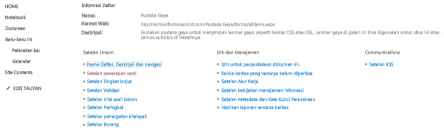
-
Di bawah Pengaturan Umum, pilih Pengaturan penerapan versi. Halaman Pengaturan Penerapan Versi akan terbuka.
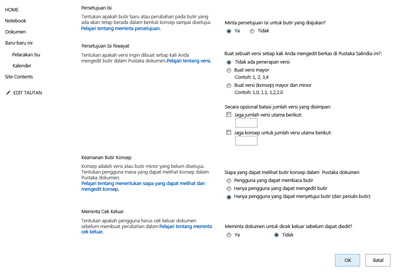
-
Di bagian Persetujuan Konten, pilih Ya sebagai jawaban atas pertanyaan Perlu persetujuan konten untuk item yang dikirim?
-
Di bagian Keamanan Item Draf , tentukan pengguna mana yang bisa melihat item draf di pustaka dokumen. Dalam contoh ini, Hanya pengguna yang dapat menyetujui item (dan penulis item) yang dipilih.
-
Pilih OK.
Contoh berikut ini memperlihatkan Item yang disetujui dalam pustaka setelah opsi Perlu persetujuan konten diatur ke Ya. Karena file ini sudah ada di pustaka, file tersebut disetujui secara otomatis.

Organisasi Anda mungkin, pada akhirnya, merasa tidak nyaman atau tidak perlu memerlukan persetujuan untuk setiap item file dalam daftar atau pustaka tertentu. Persyaratan tersebut tidak hanya menuntut waktu dari orang yang harus memberikan atau menolak persetujuan, tetapi juga mencegah orang-orang berkolaborasi pada file atau item dengan mudah. Jika Anda menentukan bahwa organisasi Anda tidak perlu lagi memiliki setiap item atau file yang disetujui, Anda bisa menghapus persyaratan tersebut.
Untuk menghapus persyaratan persetujuan item atau file dalam daftar atau pustaka
-
Jika daftar atau pustaka situs belum terbuka, di panel Luncur Cepat, pilih namanya.
-
Pada pita, pilih tab Pustaka di grup Alat Pustaka atau tab Daftar dalam grup Alat Daftar .
-
Jika Anda sedang bekerja di pustaka, pilih Pengaturan Pustaka. Jika Anda bekerja dalam daftar, pilih Pengaturan Daftar. Dalam contoh ini, halaman Pengaturan Pustaka akan terbuka.
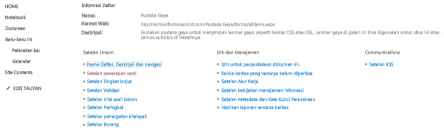
-
Di bawah Pengaturan Umum, pilih Pengaturan penerapan versi. Halaman Pengaturan Penerapan Versi akan terbuka.
-
Di bagian Persetujuan Konten, pilih Tidak dalam jawaban pertanyaan Memerlukan persetujuan konten untuk item yang dikirim? Dialog peringatan akan muncul.
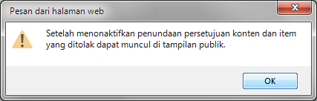
-
Untuk menutup pesan, pilih OK.
-
Untuk menutup dialog Pengaturan Penerapan Versi , pilih OK. Saat Anda kembali ke daftar atau pustaka, Status Persetujuan tidak lagi tersedia di halaman. Semua pengguna yang memiliki izin untuk menampilkan daftar atau pustaka bisa menampilkan semua konten yang berada di sana.
Untuk informasi selengkapnya, lihat Menyetujui atau menolak item atau file dalam daftar atau pustaka situs dan Semua tentang alur kerja Persetujuan.










